Как редактировать видео на компьютере в домашних условиях
При создании качественного видео не обойтись без использования разнообразных эффектов, функций улучшения качества изображения, кадрирования. Для решения поставленных задач применяется профессиональная видео программа для редактирования. Утилита ВидеоМАСТЕР отличается простотой освоения, интуитивно понятным интерфейсом и широкими функциональными возможностями.
Поэтапное редактирование видео на ПК
ВидеоМАСТЕР – это лучшая программа для редактирования видео на русском языке . Она отлично подходит как для профессионалов в области монтажа, так и начинающих пользователей. Быстрое редактирование видео на компьютере осуществляется в несколько несложных шагов:
Шаг 1.
Скачать установочный файл на компьютер. Этот процесс не займет много времени, обычно хватает (при весе файла в 20Mb) двух-трех минут.
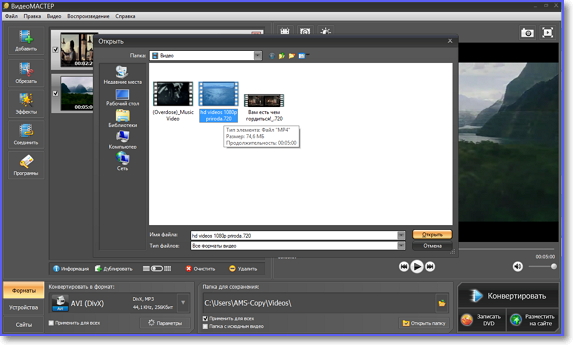
Шаг 2.
Установить утилиту на компьютер, следуя указаниям Мастера Установки и запустите ВидеоМАСТЕР с ярлыка на рабочем столе.
Шаг 3.
Добавить видео в утилиту. Для этого нужно щелкнуть по левой верхней иконке «Добавить» или нажать «Файл» - «Добавить видео». Программа также предоставляет возможность скачать видео с видеохостинга №1 YouTube или социальной сети ВК.
Шаг 5.
Установить первоначальные настройки конвертации. Перед тем, как редактировать видео, нужно задать настройки конвертирования. На нижней панели нажать кнопку «Параметры», далее выбрать формат файла, кодек, размер кадра, настройки аудио, и прочее.
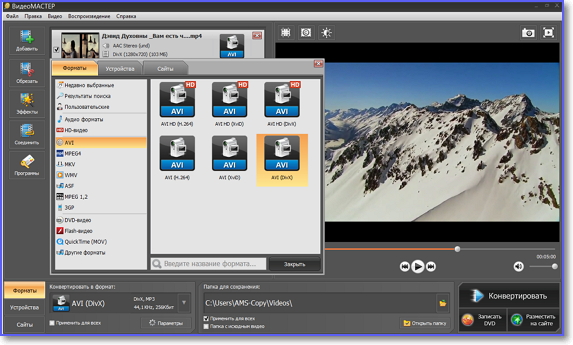
Шаг 6.
Начать редактировать видео. Утилита ВидеоМАСТЕР обладает множеством интересных функций, вы можете:
- • Улучшить качество видео. Для этого надо нажать на иконку с черно-белым «солнышком» над плеером в правой части меню далее – «Улучшения», и установить необходимые настройки яркости, контраста, насыщенности, цветового фона. Сделайте видео комфортным для просмотра за несколько кликов. Полезно предварительно узнать, как легко уменьшить размер видео без потери качества.
- • Кадрировать видео. Также иконка с «солнышком» и «Кадрирование». Данная функция используется для того, чтобы выделить и обрезать нужную часть изображения.
- • Добавить надписи и изображения. Там же – только кнопка «Текст». В данном разделе можно добавить субтитры, заголовки, вставить оригинальные картинки.
- • Наложить интересные эффекты. Видео программа для редактирования ВидеоМАСТЕР предлагает вам изменять видео так, как вы этого захотите. В богатой коллекции утилиты имеется множество фильтров и эффектов для преображения роликов. Например, «старое кино», «эффект гравюры» или «цветной шум». Раздел «Эффекты» находится в левой верхней части над плеером.
Шаг 7.
Конвертировать видео. По окончании процесса редактирования нужно приступить к его конвертированию. Кнопка «Конвертировать» располагается в правом нижнем углу утилиты. Нужно отметить, что ВидеоМАСТЕР – это самый быстрый конвертер видео для iPad. По окончании данной процедуры программа предложит открыть папку с файлом и просмотреть результат своего творчества.
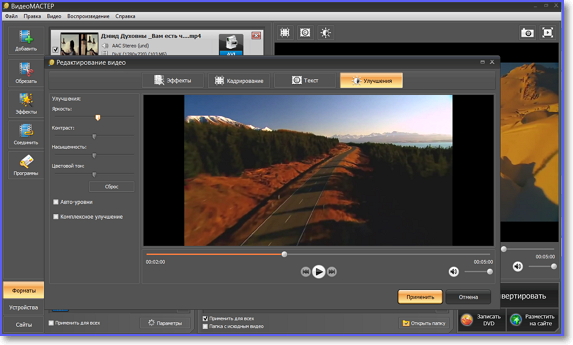
Работая с представленной утилитой, вы узнаете, как сделать свой ролик интересным и привлекательным для просмотра другими пользователями. Возможно, вы станете автором того шедевра, который завоюет большое количество лайков и станет очень популярным среди пользователей интернета.
Утилита ВидеоМАСТЕР выгодно выделяется среди других видеоредакторов тем, что предоставляет широкие возможности для обучения начинающих пользователей. Онлайн учебник научит вас не только как редактировать видео на компьютере, но и познакомит с другими возможностями представленной программы. На сайте имеется множество интересных и снабженных пошаговыми инструкциями статей, например, как легко изменить формат видео или скачивать ролики с популярных ресурсов.
«ВидеоМАСТЕР» — это простейшее решение, с помощью которого любая, даже самая сложная задача, превращается в дело на пару кликов , а гибкость настроек и огромное количество пресетов и фильтров позволяют сосредоточиться не на изучении видео конвертера, а на его использовании для реализации всех своих творческих порывов.
Читайте другие статьи по теме:
- Как быстро изменить формат видео?
- Как скачать видео на компьютер или телефон?
- Как скачать видео с любого сайта

